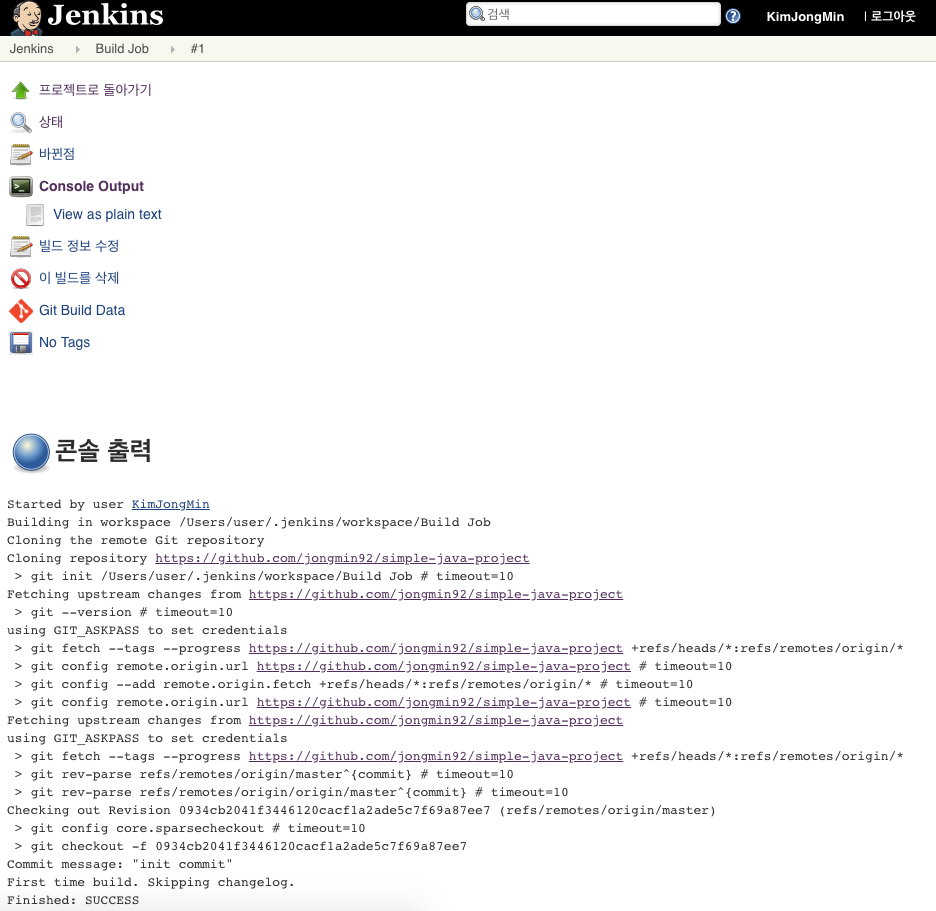젠킨스
젠킨스
젠킨스 는 자바로 작성된 오픈 소스 소트트웨어로 지속적 통합(Continuous Integration, CI)과 지속적 배포(Continuous Delivery, CD)를 제공한다.
웹 애플리케이션 형태로 제공되고 있어서 어떠한 환경에서도 손쉽게 설치할 수 있으며 도커를 사용해 설치할 수도 있다. 또한 천 개 이상의 플러그인으로 다양한 시스템과 연동할 수 있다.
젠킨스의 주요 기능은 다음과 같다.
- 형상관리 도구와의 연동
- 소스 코드 체크아웃
- 웹 인터페이스
- 테스트 보고서 생성
- 빌드 및 테스트 자동화
- 실행 결과 통보
- 코드 품질 감시
- 다양한 인증 기반과 결합한 인증 및 권한 관리
- 배포 관리 자동화
- 분산 빌드(마스터 슬레이브)
- 그루비 스크립트를 이용한 자유로운 잡 스케줄링
젠킨스는 개발자가 소스코드를 추가, 수정한 뒤 형상관리 도구에 저장하면 자동으로 읽어 빌드 및 테스트를 실행한다.
젠킨스 설치
젠킨스를 사용하려면 JDK와 메이븐이 필요하다.
macOS에서 brew를 이용해 쉽게 설치가 가능하다.
1 | $ brew install jenkins |
추후 필요하다면 다음과 같이 삭제할 수도 있다.
1 | $ brew remove jenkins |
설치 후 다음과 같이 젠킨스를 백그라운드 서비스로 구동 및 중지가 가능하다.
1 | $ brew services start jenkins |
젠킨스를 실행 후 웹사이트에 접속한다. http://localhost:8080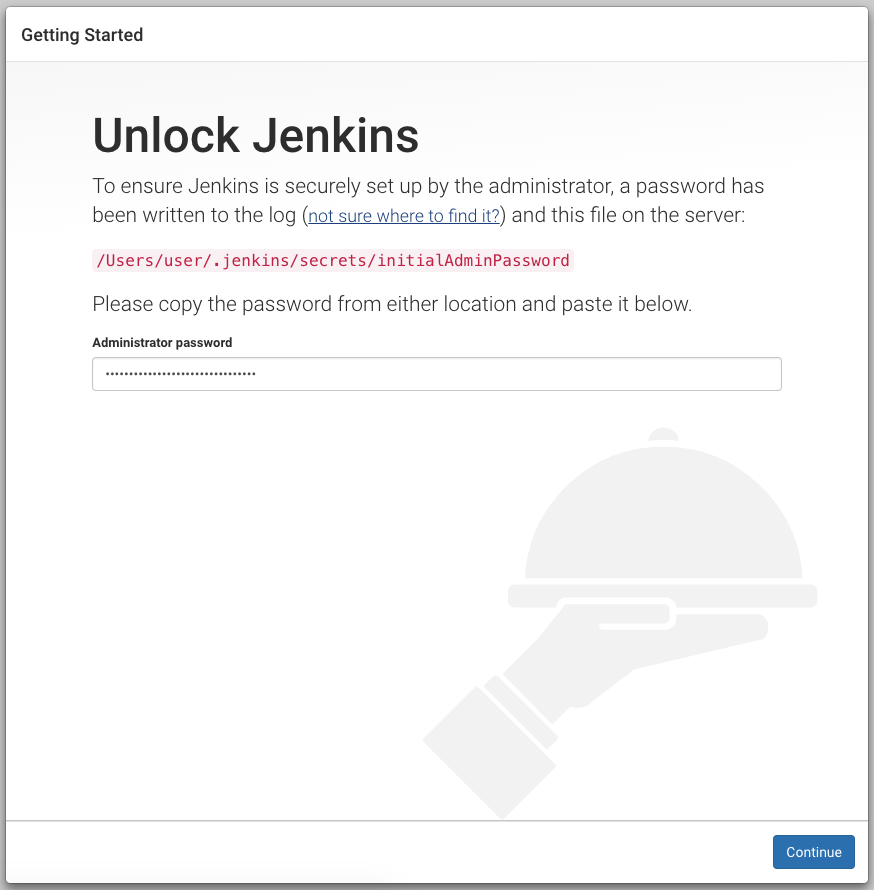
처음 접속 시 Administrator password를 입력하게 되어 있는데 아래의 경로에 있는 파일에서 키를 확인해 입력한다.
/Users/{사용자 계정}/.jenkins/secrets/initialAdminPassword
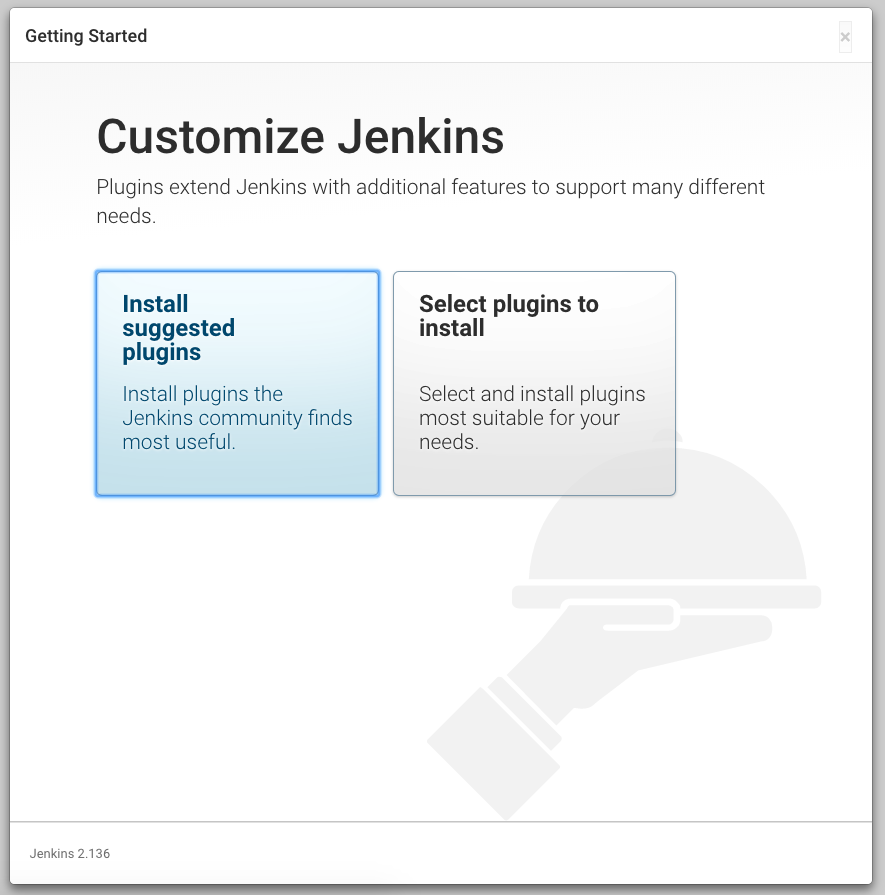
젠킨스를 어떻게 설치할지 결정할 수 있다. ‘Install suggested plugins’를 선택하면 젠킨스에서 추천하는 플러그인들이 같이 설치되고, ‘Select plugins to install’을 선택하면 필요한 플러그인을 선택하여 설치할 수 있다.
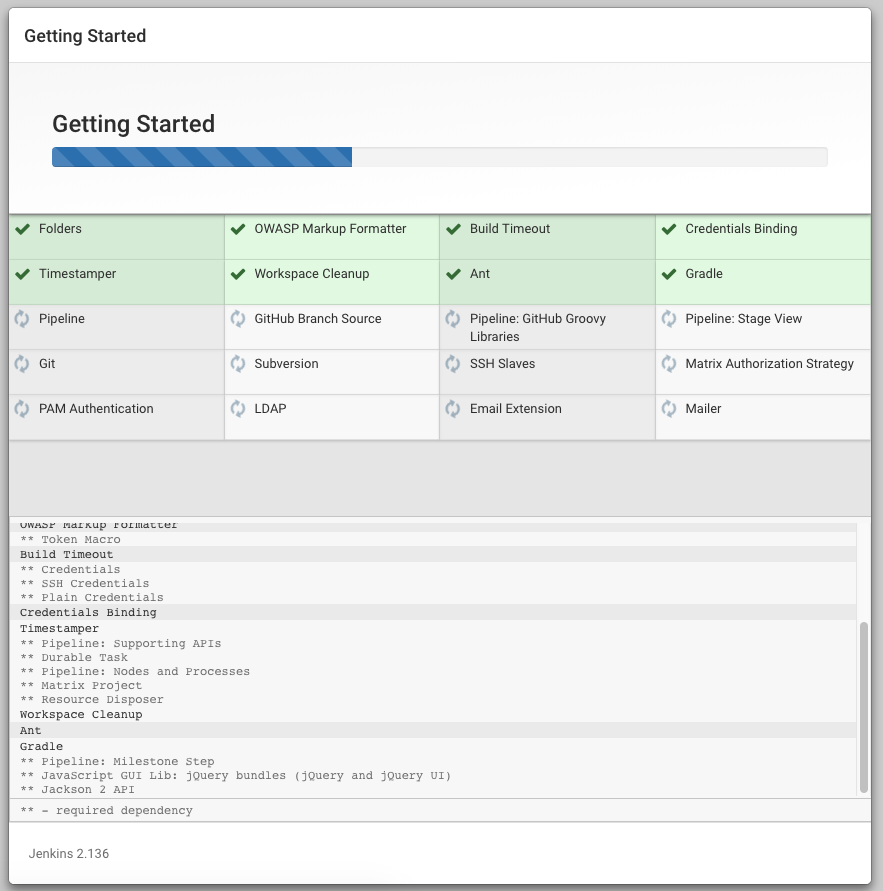
필요한 플러그인들을 자동으로 설치하기 시작한다.
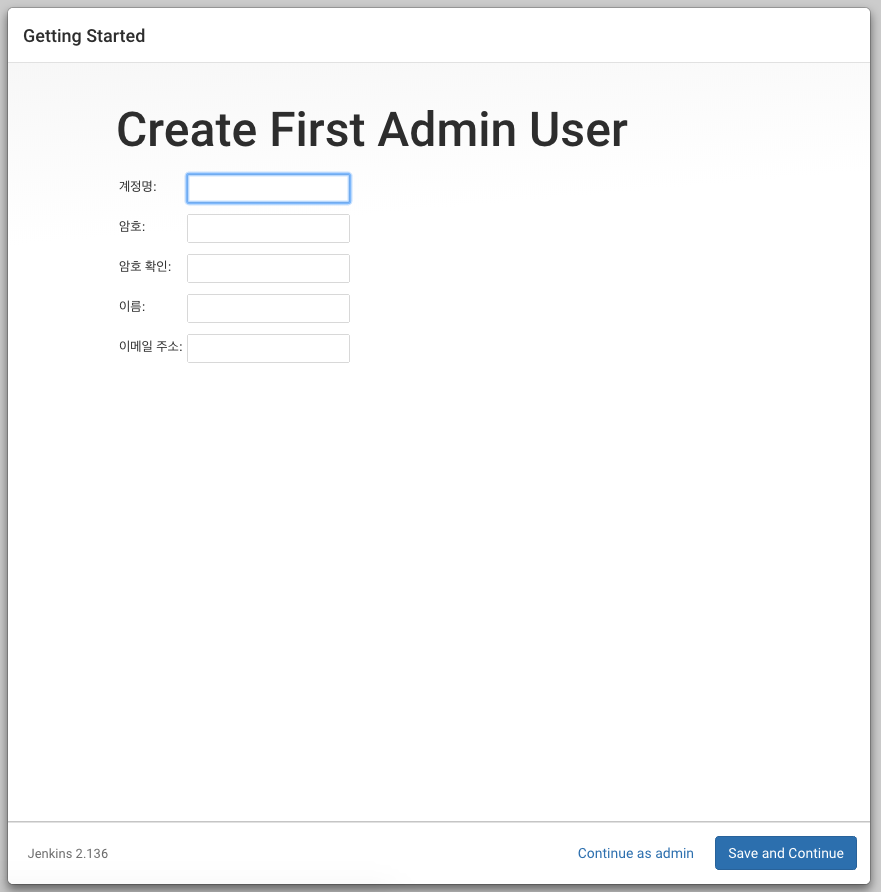
설치가 끝나면 관리자 정보 입력 화면이 나온다. 정보를 입력한 후 ‘Save and Finish’ 버튼을 클릭한다.
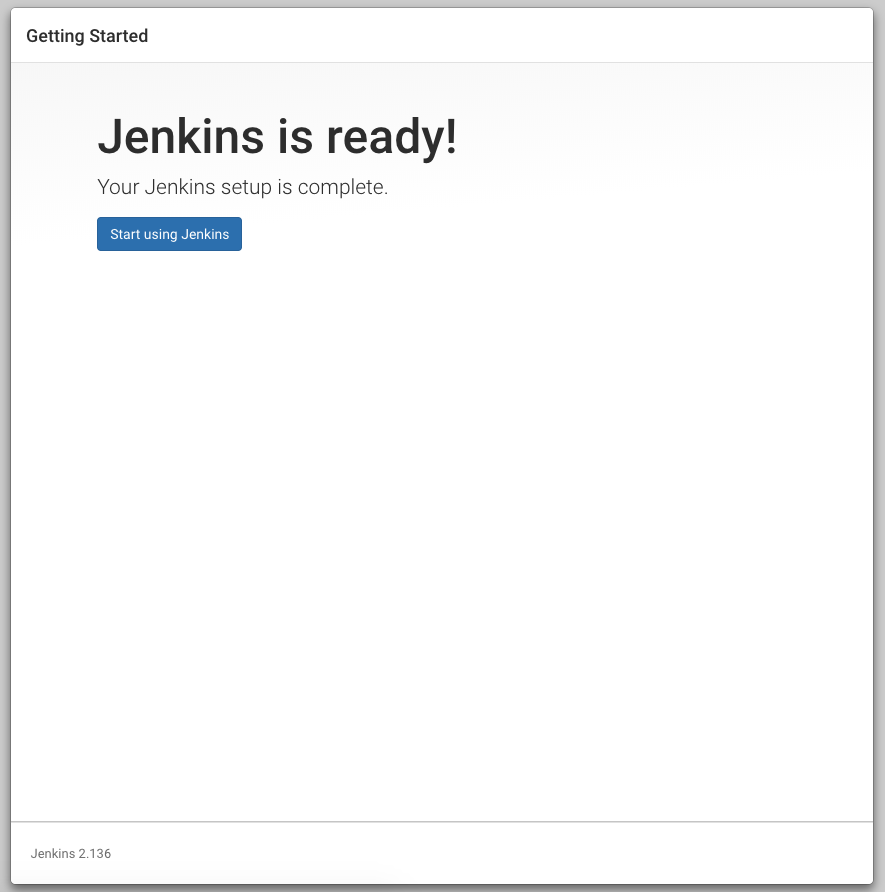
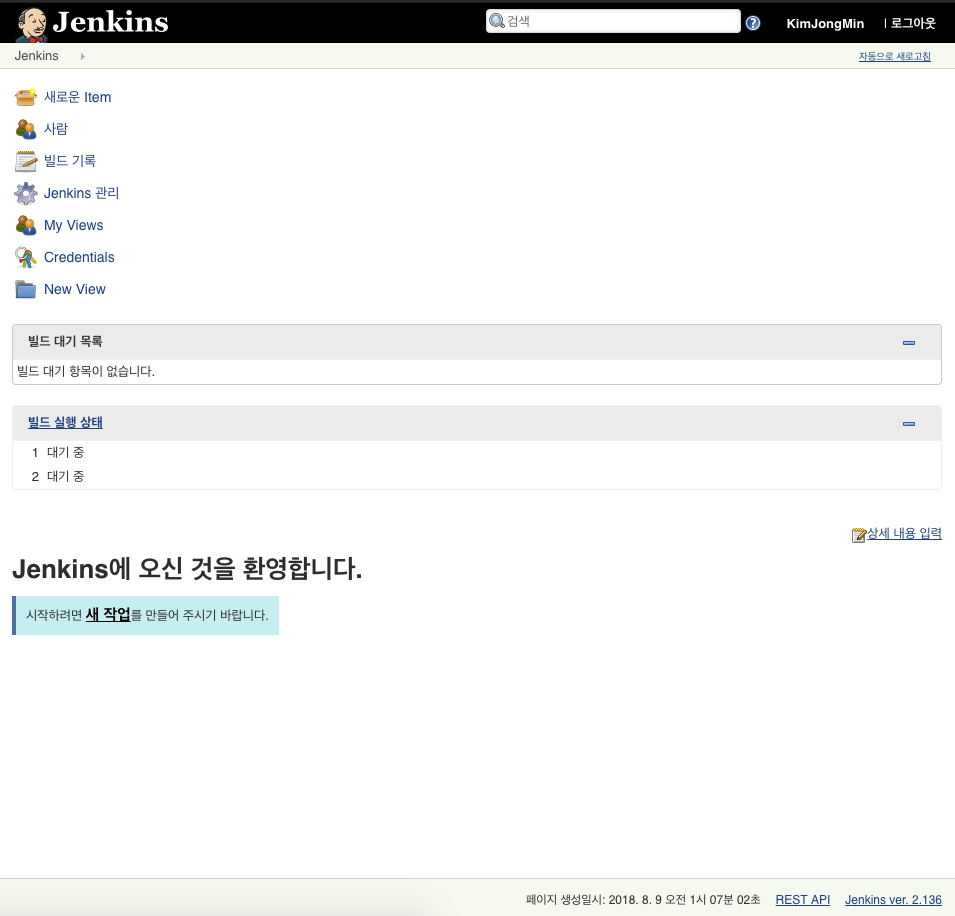
빌드 잡(job) 생성하기
- 좌측 메뉴 상단에 있는 ‘새로운 Item’을 클릭한다. ‘Enter an item name’에 적당한 이름을 넣고 아래의 템플릿 중 ‘Freestyle project’를 선택한 후 ‘OK’ 버튼을 클릭한다. (Freestyle project는 거의 모든 젠킨스의 설정을 자유롭게 설정할 수 있다.)
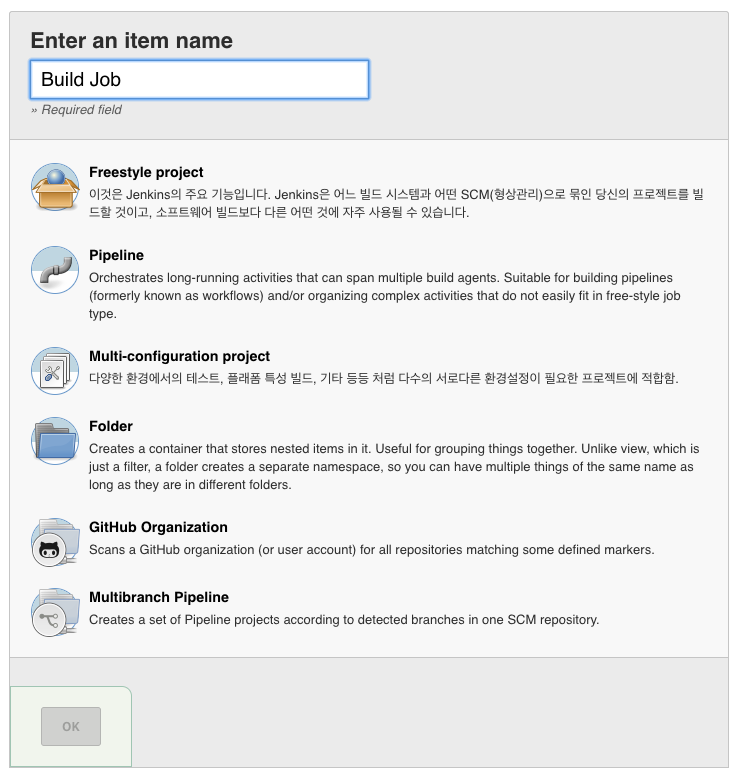
- Github에 테스트를 위해 간단하게 만들어 놓은 프로젝트를 가져와 빌드를 테스트 한다.
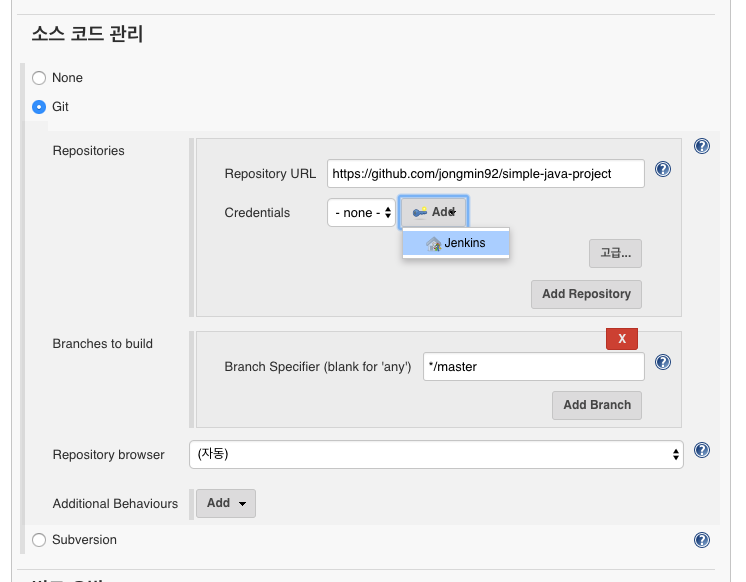
- Github에서 프로젝트를 가져오기 위해서는 자격 증명을 추가해야 한다. ssh-key를 등록하거나 Github의 계정을 입력해야 한다.
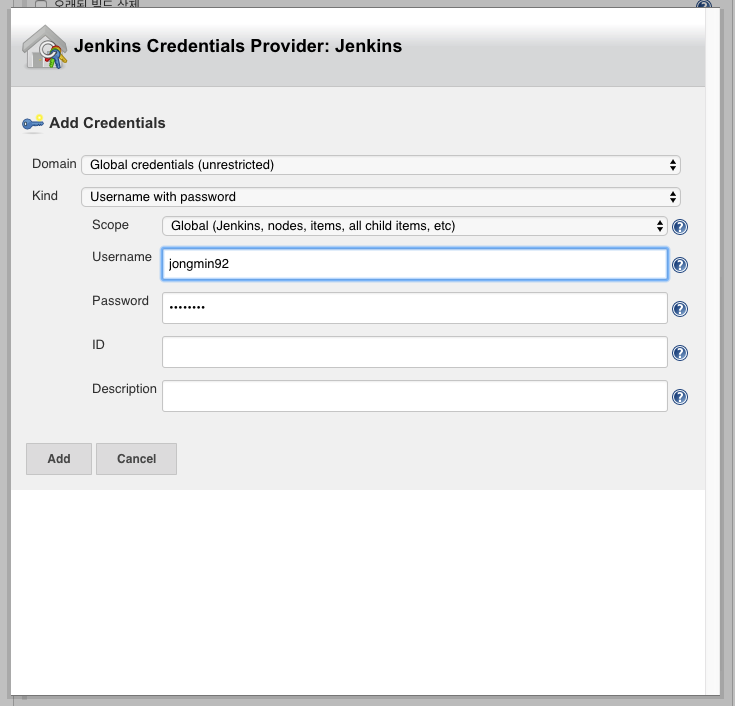
- Credentials 선택 박스에서 조금 전 추가한 계정을 선택한 후 ‘저장’ 버튼을 클릭한다.
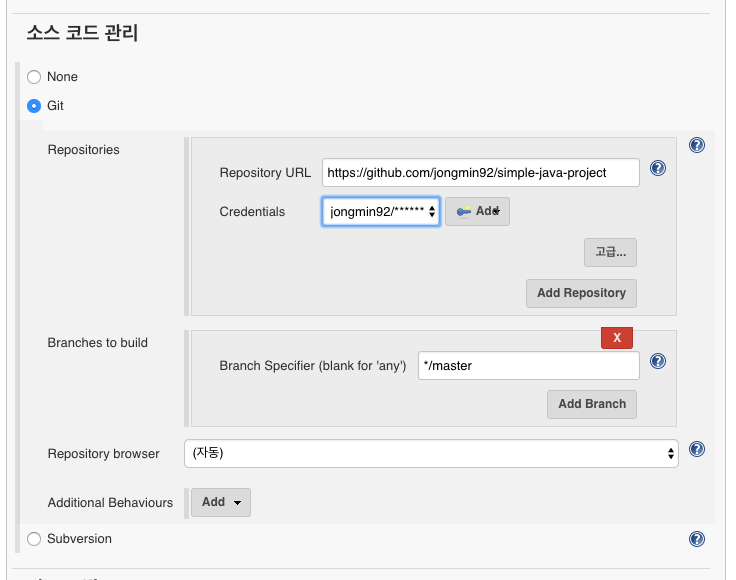
- ‘Build Now’를 클릭해 빌드를 진행한다.
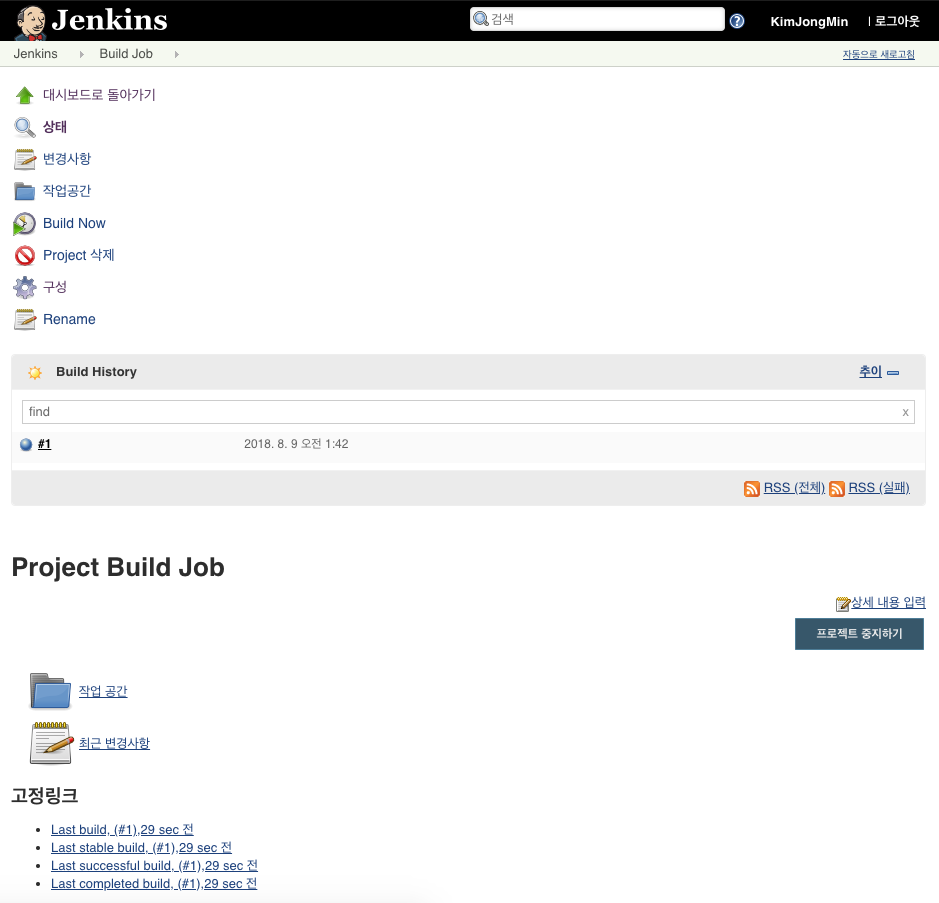
- ‘Console Output’을 누르면 빌드가 성공한 것을 확인할 수 있다.